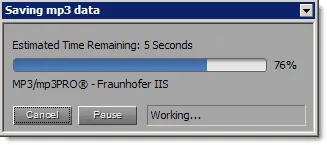Cum de a selecta melodiile de pe CD-audio, pentru a le salva la MP3, converti CD-audio MP3,
Cum de a extrage piese audio de pe CD-audio folosind Adobe Audition, și salvați-le în format MP3.
În acest articol ne vom concentra pe modul de a extrage piese audio de pe CD-audio folosind Adobe Audition, sau mai bine zis - „rip“ CD-uri audio, pentru a converti și salvați-le la formatul audio dorit. cum ar fi FLAC, Audio Monkey, Ogg Vorbis, sau pur și simplu la MP3.
Deci, introduceți în CD-ul audio de calculator, datele de la care dorim să o convertiți. Turn Adobe Audition (cea mai bună a treia versiune). Apoi apăsați pe fila Fișier butonul mouse-ului din stânga și selectați Extras audio de pe CD ...,
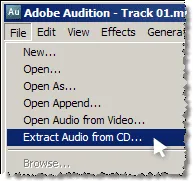
atunci vom deschide următoarea fereastră: Extras audio de pe CD
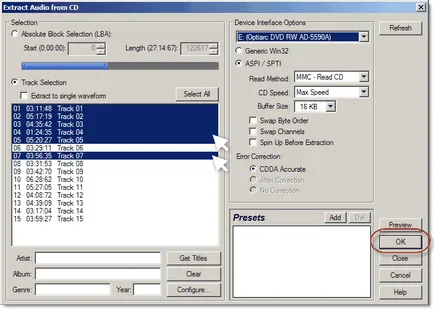
În partea dreaptă a ferestrei Setări, puteți lăsa implicit. În caseta din stânga, selectați toate sau selectiv piese (două săgeți). Pentru izolarea selectiva de piese poate fi ispolzovat combinație Clavey: Ctrl și stânga butonul mouse-ului. butonul Previzualizare pentru a asculta piesa pentru revizuire.
Butonul Get Titlurile (nu întotdeauna) vă permite să luați informațiile de pe CD-ul de date (când este conectat la Internet) pentru a redenumi automat piesele atunci când există un nume de înlocuire, cum ar fi Track 01. Track 02 mai ușor de înțeles. Finalizat piesa, apasam pe OK. Mai mult ...
Acesta începe procesul de extragere a fișierelor. Stăm, în așteptare ... nu este un proces rapid.
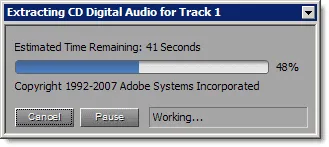
Odată ce programul a finalizat procesul de extragere a CD Digital Audio. vom vedea că, în fila din stânga există fișiere cesionate fără extensii. Acesta este același „extract“.
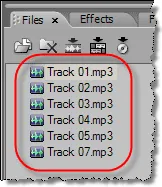
În această etapă, putem face cu aceste fișiere, tot ceea ce dorim .... și acum pur și simplu salvați fișierul.
Inovația a treia versiune a Adobe Audition a fost că a devenit posibilă în masă (pachet) pentru a stoca mai multe fișiere audio în dosarul propus în formatul selectat. finala, cu o singură atingere.
Acest lucru va oferim în dialogul următor. Pentru a face acest lucru, du-te: File. A salva toate audio ca ... (salva toate audio, cum ar fi).
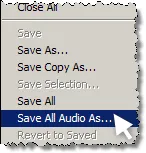

1. Alegeți o locație pentru a salva fișierul.
Dacă doriți să specificați macro-uri autosubstitution în Metadescrieri ordine, preluate din baza de date pe Internet CD-ul, vă puteți uita în lista de șabloane nume de fișier pentru a configura setările, sau lăsați implicit așa cum este.
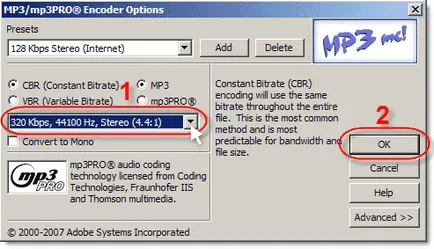
Decis privind parametrii viitorului MP3 (sau alt format audio) - Faceți clic pe OK.
4. Salvați fișierul făcând clic pe Salvare.
După ce se întâmplă pentru a converti fișiere în format MP3 și salvați-le într-o locație specificată pe disc.